¿Cómo eliminar archivos y carpetas de mi PC usando el símbolo del sistema CMD?
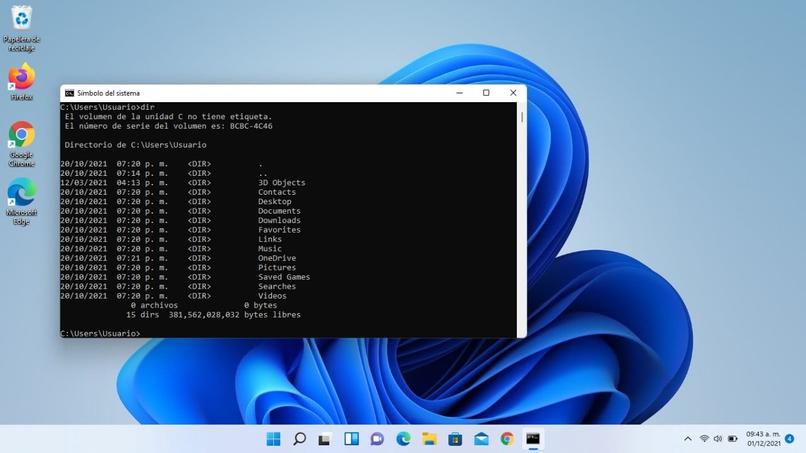
el uso del ‘CMD’ de tu sistema operativo Windows para eliminar archivos o carpetas es una práctica muy arcaica, ya que basta solamente con utilizar el clip derecho para eliminar lo que queramos, pero si eres un estudiante o fanático de la informática y la programación te será de mucha utilidad realizar diferentes acciones utilizando el símbolo del sistema ‘CMD’, como eliminar archivos y carpetas o cambiar la contraseña de una cuenta local Windows.
En el siguiente artículo aprenderás a emplear de forma rápida y sencilla los comandos para la eliminación de carpetas o archivos empleando el símbolo del sistema ‘CMD’, además de esto te mostraremos lo que debes hacer en el caso de que tengas problemas al eliminar archivos o carpetas empleando el ‘CMD’.
¿Cuáles son los beneficios que obtendrás al usar CMD para eliminar archivos?
Si eres un usuario común, el beneficio que tendrás por emplear el CMD de tu PC para eliminar carpetas o archivos en realidad es muy poco, ya que por lo general te será muy tedioso el tener que utilizar comandos para eliminar archivos o carpetas cuando puedes hacerlo fácilmente empleando solamente tu ratón.
En el caso de que seas un informático el cual se dedica a programar entonces la utilización del símbolo del sistema para borrar archivos o carpetas si te será de mucha utilidad, porque te puedes comunicar rápidamente con el sistema operativo. Puedes abrir el ‘CMD’ en tus carpetas de Windows para ejecutar tus comandos fácilmente.
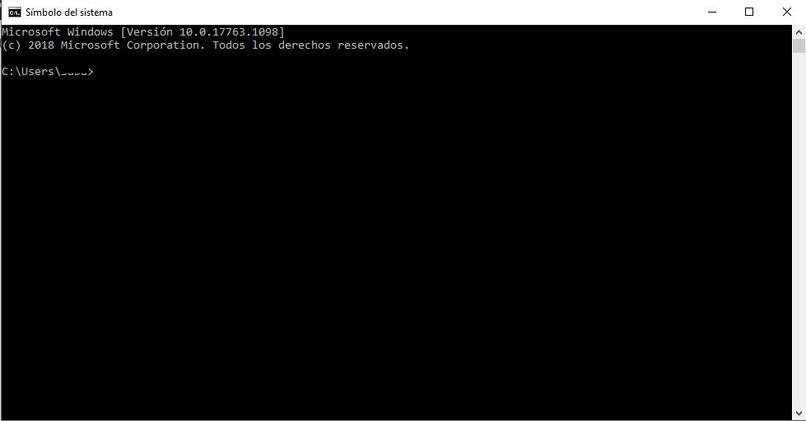
¿Qué pasos debes de seguir para eliminar cosas mediante el símbolo de sistema de tu PC?
Los pasos que debes seguir para eliminar archivos o carpetas te lo describiremos a continuación:
Si deseas borrar archivos determinados
- Te diriges al inicio de Windows y en la barra de búsqueda escribes ‘CMD’y lo seleccionas.
- Una vez dentro del símbolo de sistema ‘CMD’ para eliminar un archivo se debe conocer la ubicación del mismo para ello te diriges a las propiedades del archivo y allí podrás ver la dirección.
- Te fijarás que al estar dentro del CMD te aparecerá este comando ‘C:\Users\Nombre del usuario>’. Por medio del comando CD nos ubicaremos en el directorio que tenga el archivo, por ejemplo si el archivo se encuentra en el escritorio el comando sería el siguiente: ‘C:\Users\Nombre del usuario>cd desktop’.
- Luego el comando base cambiara y será ‘C:\Users\Nombre del usuario\Desktop>’.
- Ya en este punto se tendrá la ubicación del archivo lo que debes hacer es colocar el siguiente comando: DEL /F /A ‘nombre del archivo’. Ejemplo: C:\Users\Nombre de usuario\Desktop>del /F /A ‘nombre del archivo’, das ‘Enter’ y te aparecerán dos opciones ‘S/N’, escribes ‘S’ para borrar el archivo y ‘N’ para cancelar el borrado.
Para eliminar carpetas enteras
Para que elimines carpetas debes, hacer exactamente lo mismo que te explicamos en el apartado anterior con la diferencia de que ya no utilizaras el comando DEL /F /A ‘nombre del archivo’. Ahora utilizarás el siguiente comando: rd /S ‘Nombre de la carpeta’. Recuerda utilizar el comando ‘CD’ las veces que sea necesario para acceder a la ubicación de la carpeta. Suponiendo que la carpeta esté en el escritorio el comando queda de la siguiente manera: C:\Users\Nombre de usuario\Desktop>rd /S ‘Nombre de la carpeta’.
Ten siempre presente que las carpetas o archivos que elimines empleando el ‘Símbolo del Sistema ‘CMD’ se borraran totalmente y no los podrás recuperar por esta razón es más recomendable eliminar los archivos usando el clip derecho del ratón, de esta manera los podrás recuperar de la papelera de reciclaje siempre que lo desees.

¿Por qué tu símbolo de sistema no elimina los archivos que seleccionaste y qué debes hacer?
Por lo general esta falla es producto de un problema de permisos, la solución es ejecutar el símbolo del sistema como administrador, para ello una vez que escribes ‘CMD’ en el buscador del inicio de Windows en lugar de dar clic izquierdo darás clip derecho y seleccionaras ‘Ejecutar como Administrador` y listo ya podrás eliminar archivos o carpetas. En el caso de que tengas problemas con el teclado, ratón, programa, conexión a internet, entre otros, puedes reiniciar tu PC desde el `’CMD’ en el caso de que no respondan.